Se ti sei trasferito di recente in una nuova casa o appartamento, è probabile che uno dei primi elementi in cima alla tua lista di cose da fare sia lungo: chiama la tua compagnia via cavo (o ISP locale) per avviare Internet funzionante.
Ecco alcuni suggerimenti per configurare il tuo nuovo router Wi-Fi che ti consentirà di navigare in modo sicuro e veloce in pochissimo tempo. Sono un abbonato Xfinity (Comcast). I punti generali qui dovrebbero tradursi indipendentemente da chi si utilizza come provider Internet, ma alcuni dettagli potrebbero essere leggermente diversi.
Cambia il nome della rete e la password
Per cambiare nome utente e password, è necessario accedere al sito Web o all'app mobile del provider. Accedi al tuo account e cerca una sezione per le impostazioni di rete o W-Fi. Sul sito di Xfinity, ho fatto clic su Modifica WiFi per cambiare il nome della mia rete Wi-Fi e impostare una nuova password. Scegli una password, o meglio ancora una passphrase, che ricorderai ma non è troppo facile da indovinare.

Scegli una modalità di sicurezza
Se imposti una password complessa per il tuo router, hai fatto il primo passo per proteggere la tua rete anziché lasciarla aperta a chiunque possa accedervi. Con una password impostata su un router moderno, è molto probabile che si utilizzi la crittografia WPA o WPA2.
WPA, o Wi-Fi Protected Access, è un protocollo di crittografia a 256 bit più sicuro rispetto allo standard WEP più vecchio e più debole che utilizza la crittografia a 64 o 128 bit. WPA2 migliora il WPA utilizzando un algoritmo di crittografia più potente. Utilizza l'algoritmo Advanced Encryption Standard (AES) che è più sicuro di WPA e del suo algoritmo TKIP (Temporal Key Integrity Protocol).
Molti router offrono una modalità mista di WPA e WPA2 in modo che i vecchi dispositivi pre-data WPA2 possano connettersi alla rete, ma WPA2 è in circolazione da più di 10 anni, quindi mi piacerebbe che la maggior parte, se non tutti, della tua rete i dispositivi sono compatibili con WPA2. Quando scegli la modalità di sicurezza per il tuo router, andrei con WPA2 - spesso elencato come WPA2-PSK (AES) - e passerò alla modalità mista solo se disponi di un dispositivo antico che non si connetterà alla tua rete protetta WPA2 .
Controlla la modalità e le bande di rete
Se il tuo router è nuovo, è probabile che si tratti di un modello 802.11ac, che trasmette in due frequenze: 5 GHz e 2.4 GHz. Queste sono le frequenze con cui la tua rete wireless trasmette le onde radio per trasmettere informazioni. Entrambe le bande di frequenza dovrebbero essere attive per impostazione predefinita, ma controllare le impostazioni avanzate del sito Web o dell'app del provider per verificare lo stato di entrambi per assicurarsi che siano attivi.
La banda a 2, 4 GHz è più affollata perché è la frequenza di molti dispositivi elettronici comuni a uso domestico, dai telefoni cordless e baby monitor agli apri porta del garage e alle microonde. È possibile che si verifichino interferenze di rete con 2, 4 GHz, ma consente ai dispositivi meno recenti di connettersi alla rete. La banda a 5 GHz è meno congestionata e più veloce ma ha una portata più breve della banda a 2, 4 GHz.
Con entrambe le modalità operative, il router sceglierà la modalità migliore per ciascuno dei tuoi dispositivi di rete.
Abilita i controlli parentali
Cerca una sezione Controllo genitori o Restrizioni di accesso per stabilire dei limiti per i dispositivi dei tuoi figli. Con Xfinity, fai clic sulla scheda Persone per impostare i profili per i tuoi figli. Puoi assegnare dispositivi per ciascun profilo e poi premere Pausa per qualsiasi dispositivo di un profilo per dare loro una pausa da Instagram, Snapchat, SMS e tutto il resto su Internet.
Puoi anche attivare il controllo genitori per un profilo per "ridurre il rischio di accedere a siti Web e app discutibili e abilitare le impostazioni di ricerca protette per Google, Bing e YouTube". Troverai anche l'opzione per impostare le ore attive per i dispositivi dei tuoi bambini. Xfinity lo chiama modalità Bedtime, che ti consente di impostare le ore in cui Internet è e non è disponibile. Ci sono diverse opzioni per i giorni feriali e i fine settimana.

Imposta la rete ospite
La creazione di una rete Wi-Fi ospite ti consente di impedire ai visitatori l'accesso a computer e file condivisi sulla tua rete, nonché il fastidio di dover dire loro la tua complicata o imbarazzante password Wi-Fi. Nelle impostazioni del tuo account, cerca Guest Network o Home Hotspot.

Con Xfinity, non ho trovato questa impostazione con le altre impostazioni Wi-Fi, ma ho dovuto spostare un livello nelle mie impostazioni generali dell'account. Dalla pagina dell'account principale, era elencato sotto Impostazioni. Con questa funzione, Xfinity ha iniziato a trasmettere una rete separata chiamata "xfinitywifi" che gli ospiti possono utilizzare senza dover rintracciare una password.
Originariamente pubblicato il 13 giugno 2018.
Aggiornato il 19 settembre 2018: aggiunte nuove informazioni.








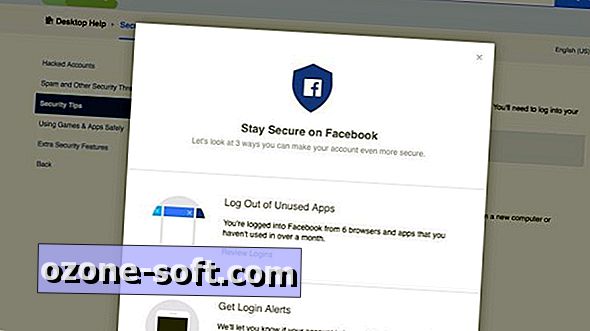




Lascia Il Tuo Commento